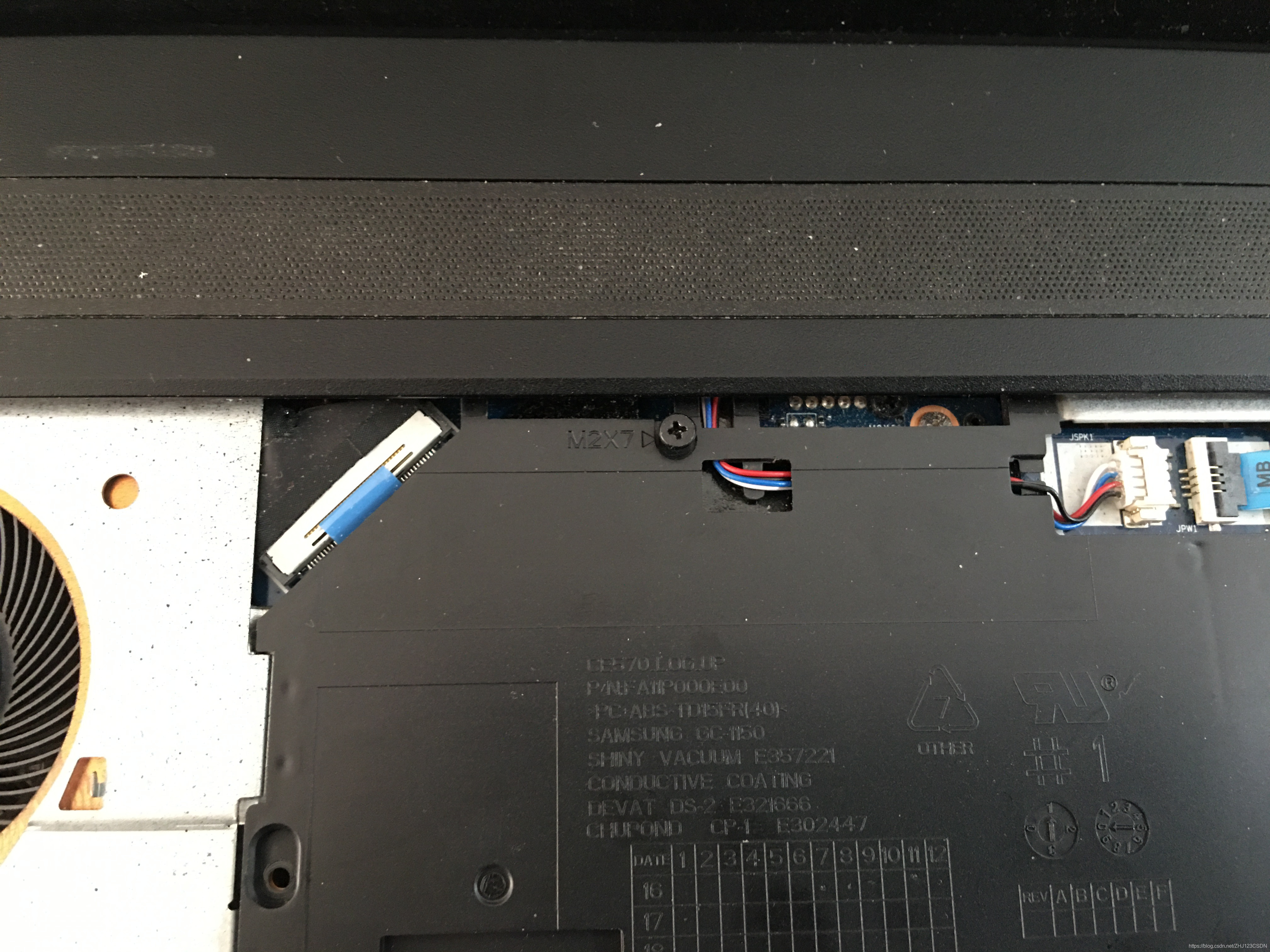- 周末又闲着没事,就把笔记本拆开看了看。
- 主要是想清清灰,其次是想看看里面的结构
1 笔记本配置
这个笔记本是2017年购买的,经过我的多次升级,现配置如下:
| 参数 | 说明 |
|---|---|
| 处理器 | Intel Core i5 7200U |
| 主板 | Lenovo 20H5A01RCD |
| 内存 | DDR4 16GBytes |
| 独显 | NVIDIA GeForce GTX 950M |
| 集显 | Intel® HD Graphics 620 |
| 硬盘 | SanDisk X400 128G + WD10JPVX 1TB |
2 拆机步骤
2.1 工具准备
- 十字螺丝刀
- 镊子
- 小刷子
- 银行卡
2.2 拆除独仓
ThinkPad笔记本一直是以商务笔记本著称,其键盘的小红点更是极为经典的标志。
首先检查一下笔记本D面外观
可以看到,D面有一个独立的外仓,如果只是想升级内存和硬盘,只需打开这个独立的外仓即可,非常方便。
另外可以注意到,除了外围的螺丝外,中间的几个螺丝都已经标注了丝印,用来标识键盘螺丝和光驱螺丝。如果想更换键盘和光驱,也只需卸下这几个螺丝,省去了拆机的麻烦。
现在将电池和独仓的螺丝拆下
可以看到,独仓中有机械硬盘、两个内存条槽位、无线模块以及一个类似给主板供电的电池。这些东西都可以自行更换升级,我的内存条好像就是由原来的8G自行升级到了16G。
拆开SSD的封装,就可以看到固态硬盘
固态硬盘就在内存条和无线模块之间,是窄窄的一条。
2.3 拆除键盘
刚才提到,拆除键盘只要卸掉三个D面的螺丝就可以了。卸下螺丝后,到C面往前推键盘,在往上一提,键盘就下来了。
键盘由两个排线连接主板,分别用于键盘和小红点功能。
拔下两个排线,就可以直接把键盘卸下,很方便。
2.4 拆除预置光驱盒
ThinkPad E570默认没有安装光驱,只是预留了一个光驱的位置,可以拿来升级硬盘或者安装光驱。光驱盒拆除也只需卸下D面相应的螺丝即可。
这就是光驱盒,里面啥都没有。旁边是SSD的盖板。
2.5 拆除C面外壳
键盘拆下来之后,C面便成了下面这样
这里需要注意,要现卸下这个M2*7的螺丝,然后将三个相关排线拆除。
这里的FPC连接线(其实我不知道这种线叫什么)挺难拆的,最好使用镊子一点点拆,不要把线弄断了~~ 软排线比较好拆。
卸下排线后,使用银行卡等卡片,插到C面边缘的缝隙中,沿着C面缝隙翘一周,就可以把整个C面拆除了。
2.6 主板细节
C面拆除后,可以看到主板是这样的
左侧大部分是电脑的主板,右侧是预置的光驱盒、硬盘槽位等等。
- 屏幕铰链
这款ThinkPad E570是可以单手开合的,如果再加上一个光驱,更是没问题了。可以看一下铰链的细节。
- 网口和耳机接口
右侧的以太网口、USB接口以及耳机接口是与主板分离的,需要使用排线连接到主板上。
- 左下主板
主板左下部分可以看到包括VGA接口、HDMI接口、两个USB接口以及散热风扇的部分鳍片结构。
左边中部可以看到连接笔记本触摸板的排线接口以及键盘的接口。
- 主板中部
主板中部可以看到Lenovo的标志,背面是CPU和显卡,因为主板没有卸下来,所以就不展示了。
主板上密密麻麻的元器件,看得出来确实十分精密
- 主板右部
主板右部是连接光驱的接口,还有一个IFRP1排线接口,这个接口暂时没有用到,我猜它是指纹模块。
- 主板右下部
主板右下部分有一个连接硬盘的SATA接口,左边还有一个连接右侧PCB的排线接口,上面已经提到了。
2.7 其他部分
拆到这一步就没往下进行(我怕拆坏了),如果想换硅脂的话,还得继续拆卸下主板,在背面拿下散热片,才能更换硅脂。
就拆到这一步吧。下面附带两张图片。
3 装机
装机过程就不说了,直接装回去就可以了。